Si acaba de actualizar a macOS Big Sur o posterior, es posible que iMovie 9.9 ya no funcione. ¿Cómo se desinstala iMovie por completo? así como sus carpetas ocultas? Dado que la biblioteca de iMovie está separada de la aplicación, que se almacena en la carpeta Películas. Cuando elimine iMovie en Mac, no se eliminará. ¿Existe un método sencillo para desinstalar iMovie y los archivos relacionados? Aquí está la guía definitiva que debe seguir.
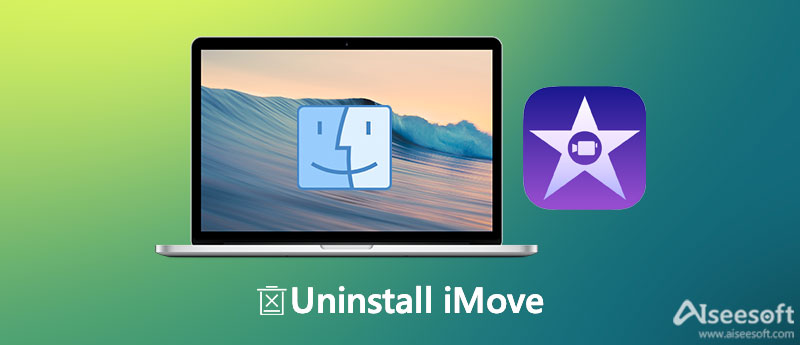
En cuanto a la desinstalación de iMovie de una MacBook, no puede simplemente mover el software a la La Basura. En su lugar, debe eliminar la biblioteca de iMovie, los eventos de iMovie y el proyecto de iMovie en carpetas diferentes. Además, hay cachés y otros archivos de servicio ocultos, como los idiomas instalados y los scripts del sistema. Si no puede eliminar iMovie por completo de la MacBook, los archivos ocuparán mucho espacio.
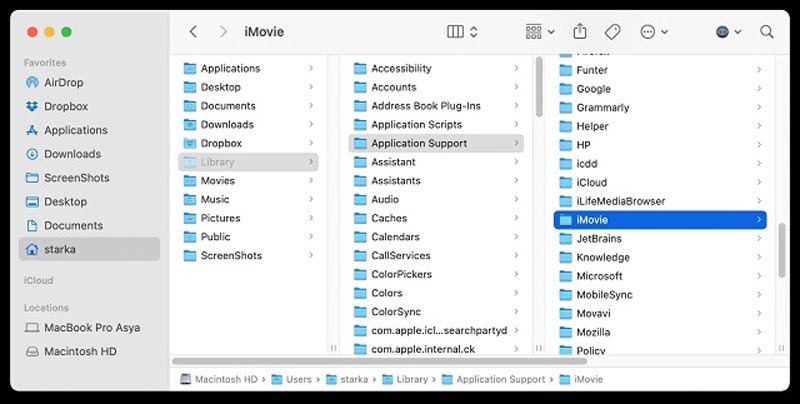
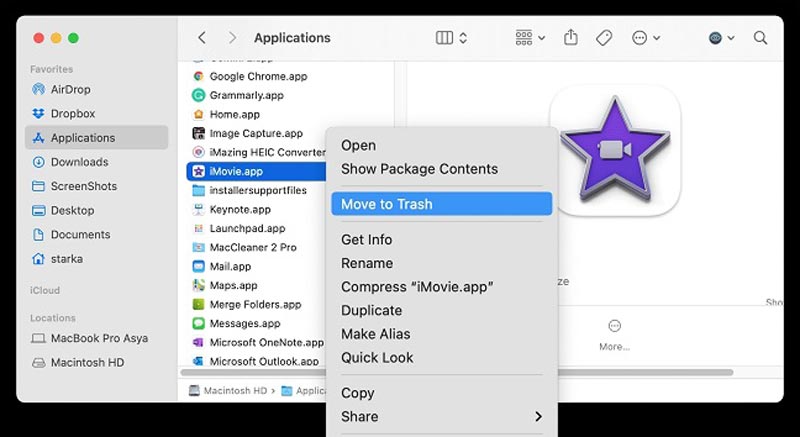
Una vez que haya eliminado todos los archivos de soporte, puede vaciar su La Basura.
Nota: Una vez que haya instalado iMovie, no podrá acceder a los proyectos de iMovie en su Mac, por lo que debe hacer una copia de seguridad antes de eliminar iMovie. Puede realizar una copia de seguridad arrastrando el Biblioteca de iMovie archivo a un disco externo o memoria USB para mantenerlos seguros.
Incluso si ha seguido el proceso anterior, desinstale iMovie y elimine sus proyectos y eventos en carpetas ubicadas en la carpeta Películas y tituladas Eventos de iMovie y Proyectos de iMovie. Aún debería encontrar algunos cachés y archivos relacionados dentro de su MacBook. ¿Existe un método sencillo para desinstalar iMovie y eliminar sus carpetas ocultas?
Aiseesoft Mac Cleaner es el mejor desinstalador de iMovie para desinstalar la aplicación iMovie y eliminar los archivos relacionados. En lugar de eliminar archivos relacionados con iMovie de diferentes carpetas y encontrar las carpetas ocultas, es la solución integral para desinstalar iMovie. Además, eliminará todo el caché del sistema, la memoria, etc. para obtener más espacio en Mac.

161,522 Descargas
Aiseesoft Mac Cleaner: el mejor limpiador de tarjetas para Mac
100% Seguro. Sin anuncios.
1. ¿Por qué no puedo eliminar la aplicación iMovie de mi Mac directamente?
Antes de eliminar iMovie de su Mac, debe asegurarse de que ya esté cerrado y que no se esté ejecutando ningún proceso de iMovie. Puedes consultar los detalles en el Activity Monitor. Por supuesto, simplemente puede reiniciar su MacBook para desinstalar iMovie en consecuencia.
2. ¿Cómo puedo desinstalar manualmente iMovie para Mac?
Puedes abrir el Finder aplicación y elija el Aplicaciones a la izquierda y arrastre iMovie a la La Basura directamente o haga clic derecho en el programa y seleccione el Mover al basurero opción. Después de eso, haga clic derecho en el La Basura icono y seleccione el Vaciar Papelera opción para desinstalar iMovie.
3. ¿Es suficiente mover iMovie a la Papelera si quiero instalarlo?
Si desea desinstalar aplicaciones en macOS/Mac OS X, simplemente puede arrastrarlas y soltarlas en el La Basura y luego vaciar el La Basura. Pero la aplicación iMovie asoció recursos como su configuración y archivos de preferencias en múltiples directorios del sistema.
Conclusión
iMovie es la aplicación de edición de video gratuita de Apple, que está conectada con iCloud e iOS. pero si quieres desinstalar iMovie versión antigua o cambie a otra herramienta, puede seguir los pasos anteriores para eliminar de forma segura esta aplicación integrada. Aiseesoft Mac Cleaner es una herramienta fácil de usar y útil para que su Mac libere espacio.

Blu-ray Player es un potente reproductor que puede reproducir discos Blu-ray, carpetas Blu-ray, discos DVD/carpetas/archivos ISO, actuando como reproductor multimedia común para cualquier archivo de vídeo HD/SD.
100% Seguro. Sin anuncios.
100% Seguro. Sin anuncios.